Zaktualizowany 2024 kwietnia: Przestań otrzymywać komunikaty o błędach i spowolnij swój system dzięki naszemu narzędziu do optymalizacji. Pobierz teraz na pod tym linkiem
- Pobierz i zainstaluj narzędzie do naprawy tutaj.
- Pozwól mu przeskanować twój komputer.
- Narzędzie będzie wtedy napraw swój komputer.
Błąd 0x80072eff wskazuje, że serwer nie został osiągnięty. Jest to błąd komunikacji lub problem z połączeniem z serwerem.
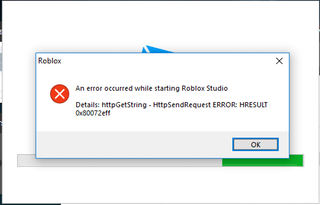
Jeśli ten sam błąd pojawia się przy każdej próbie aktualizacji, spróbuj wykonać następujące kroki.
Napraw błąd kodu 80072eff samodzielnie:
Tymczasowo wyłącz oprogramowanie antywirusowe

Do testowania wyłącz program antywirusowy i sprawdź dostępność aktualizacji.
Prawie wszystkie programy antywirusowe można tymczasowo wyłączyć, wykonując następujące kroki.
- Znajdź ikonę programu antywirusowego w obszarze powiadomień systemu Windows.
- Po znalezieniu ikony programu antywirusowego kliknij prawym przyciskiem myszy ikonę i wybierz polecenie Wyłącz, Zatrzymaj, Zamknij lub podobne. W niektórych przypadkach może być konieczne otwarcie programu i wyłączenie go z menu programu.
Uruchom narzędzie do rozwiązywania problemów z aktualizacją Windows Update.

Jest to sklep spożywczy zintegrowany z systemem Windows. Zapewnia, że komputer jest podłączony do Internetu i sprawdza, czy karta sieciowa i Windows Update usługi działają prawidłowo.
Aktualizacja z kwietnia 2024 r.:
Za pomocą tego narzędzia możesz teraz zapobiegać problemom z komputerem, na przykład chroniąc przed utratą plików i złośliwym oprogramowaniem. Dodatkowo jest to świetny sposób na optymalizację komputera pod kątem maksymalnej wydajności. Program z łatwością naprawia typowe błędy, które mogą wystąpić w systemach Windows - nie ma potrzeby wielogodzinnego rozwiązywania problemów, gdy masz idealne rozwiązanie na wyciągnięcie ręki:
- Krok 1: Pobierz narzędzie do naprawy i optymalizacji komputera (Windows 10, 8, 7, XP, Vista - Microsoft Gold Certified).
- Krok 2: kliknij „Rozpocznij skanowanie”, Aby znaleźć problemy z rejestrem Windows, które mogą powodować problemy z komputerem.
- Krok 3: kliknij „Naprawić wszystko”, Aby rozwiązać wszystkie problemy.
Tak to działa:
- Wybierz system operacyjny, który przedstawia problem. Narzędzie do rozwiązywania problemów obsługuje Windows 7, Windows 8.1 i Windows 10.
- Użytkownicy Windows 10 proszeni są o pobranie i uruchomienie narzędzia do rozwiązywania problemów z Windows Update. Pozostałe wersje mają również własne sklepy.
- Kreator może poprosić o pobranie dodatkowych plików, jeśli problem nie został rozwiązany w poprzednim kroku. Na przykład może zostać wyświetlony monit o pobranie najnowszej aktualizacji stosu konserwacji (SSU), pobranie najnowszego pliku aktualizacji bazy wiedzy lub naprawienie uszkodzenia pliku systemu Windows.
Wykonaj pełne skanowanie antywirusowe
Innym problemem może być aktywność wirusowa i trzeba wykonać pełne skanowanie, a ja zalecę wykonanie skanowania antywirusowego online. Zalecam przeprowadzenie skanowania antywirusowego online, aby wyeliminować wszelkie infekcje.

Upewnij się, że następujące usługi są uruchomione.
- Aktualizacja systemu Windows
- Serwis automatyczny
- Inteligentna usługa transferu w tle
- Usługi kryptograficzne
Sprawdź te informacje w narzędziu do zarządzania usługami.
- Wpisz services.msc w polu wyszukiwania startowego. Zostanie otwarte narzędzie do zarządzania usługami.
- Szukaj usług wymienionych powyżej.
- Kliknij dwukrotnie usługę.
- Sprawdź rodzaj wyjazdu. Upewnij się, że nie jest wyłączony.
- Jeśli jest wyłączony, uruchom usługę.
- Kliknij Zastosuj i OK.
- Zamknij okno.
Korzystanie ze skanowania SFC

Aby szybko i bezpiecznie rozwiązać problem z kodem 80072eff, możesz użyć narzędzia sfc, aby wykonać pełne skanowanie systemu.
Aby to zrobić, kliknij przycisk Start, wpisz Wiersz polecenia lub cmd w polu wyszukiwania, kliknij prawym przyciskiem myszy Wiersz polecenia, a następnie kliknij Uruchom jako administrator. Po wyświetleniu monitu o wprowadzenie hasła administratora lub potwierdzenia wprowadź hasło lub kliknij opcję Zezwalaj.
https://bugzilla.mozilla.org/show_bug.cgi?id=835759
Porada eksperta: To narzędzie naprawcze skanuje repozytoria i zastępuje uszkodzone lub brakujące pliki, jeśli żadna z tych metod nie zadziałała. Działa dobrze w większości przypadków, gdy problem jest spowodowany uszkodzeniem systemu. To narzędzie zoptymalizuje również Twój system, aby zmaksymalizować wydajność. Można go pobrać przez Kliknięcie tutaj

CCNA, Web Developer, narzędzie do rozwiązywania problemów z komputerem
Jestem entuzjastą komputerów i praktykującym specjalistą IT. Mam za sobą lata doświadczenia w programowaniu komputerów, rozwiązywaniu problemów ze sprzętem i naprawach. Specjalizuję się w tworzeniu stron internetowych i projektowaniu baz danych. Posiadam również certyfikat CCNA do projektowania sieci i rozwiązywania problemów.

